فهرست مطالب
نمودار افسانه داده های نمایش داده شده در محور Y را نشان می دهد که به عنوان سری نیز شناخته می شود. به طور پیش فرض، در پایین یا سمت راست نمودار ظاهر می شود. افسانه نمودار نشان می دهد که چه نوع داده هایی در نمودار نشان داده شده است. هدف اصلی نمودار نمودار نشان دادن نام و رنگ هر سری از داده ها است. این مقاله جزئیات کاملی در مورد افسانه نمودار در اکسل در اختیار شما قرار می دهد. امیدوارم واقعاً برای شما جالب و آموزنده باشد.
دانلود کتاب تمرین تمرین
کتاب تمرین زیر را دانلود کنید.
Chart Legend.xlsx
افسانه نمودار چیست؟
Chart Legend را می توان به عنوان نمایش سری داده ها در نمودار تعریف کرد. این نشان می دهد که چه نوع داده هایی در نمودار نشان داده شده است. به عنوان مثال، هنگامی که چندین ستون داده دارید، آنها با رنگ های مختلف در نمودار نشان داده می شوند. این رنگ ها و نام سریال ها اساساً به عنوان افسانه نمودار شناخته می شوند. در اینجا، محصول 1، محصول 2، و محصول 3 به همراه آن رنگ های مختلف، افسانه نمودار خواهند بود.

مراحل ایجاد نمودار در اکسل
قبل از در مورد افسانه نمودار در اکسل، باید یک نمودار ایجاد کنیم. پس از آن، میتوانیم تصویر کلی از افسانه نمودار را با جزئیات نشان دهیم. برای ایجاد نمودار در اکسل، مجموعه داده ای را انتخاب می کنیم که شامل چندین کشور و مقداری فروش محصول می شود.

با استفاده از این مجموعه داده، باید یک نمودار ایجاد کنیم. بهنام افسانه را تغییر دهید.
نتیجه گیری
در این مقاله سعی کردیم جزئیات نمودار نمودار را در اکسل نشان دهیم. برای بحث در مورد افسانه نمودار در اکسل، ما همچنین نحوه اضافه کردن افسانه نمودار، نحوه حذف افسانه نمودار و همچنین نحوه تغییر افسانه نمودار را پوشش داده ایم. همه اینها جزئیات کاملی در مورد افسانه نمودار به ما ارائه می دهند. امیدوارم همه چیز را در مورد افسانه نمودار در این مقاله دریافت کنید. اگر سوالی دارید، در قسمت نظرات بپرسید. فراموش نکنید که از صفحه Exceldemy ما دیدن کنید.
این کار را انجام دهید، مراحل زیر را به درستی دنبال کنید.مراحل
- در ابتدا محدوده سلول های B5 تا را انتخاب کنید. E11 .

- سپس، به تب Insert در نوار بروید.
- از در بخش نمودار ، توصیه شده نمودار را انتخاب کنید.
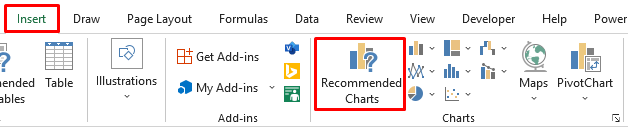
- سپس، کادر محاورهای درج نمودار ظاهر میشود.
- از آنجا، Clustered Column نمودار را انتخاب کنید.
- پس از آن، روی OK<2 کلیک کنید>.

- در نتیجه، نمودار زیر را در اختیار ما قرار می دهد. اسکرین شات را ببینید.

- سپس، اگر می خواهید سبک نمودار را تغییر دهید، روی نماد Brush در سمت راست کلیک کنید. سمت نمودار.
- پس از آن، هر یک از سبک های نمودار دلخواه خود را انتخاب کنید.
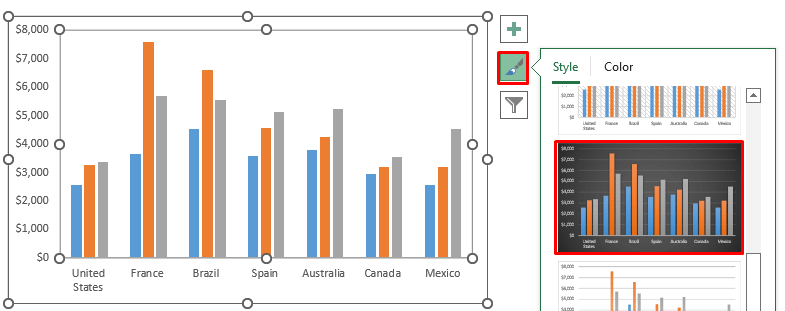
- در نهایت، نمودار زیر را دریافت می کنیم. . اسکرین شات را ببینید.

نحوه اضافه کردن نمودار نمودار
از آنجایی که نمودار نمودار نمایش داده های نمودار را نشان می دهد، باید نمودار را اضافه کنیم اول افسانه افزودن یک افسانه به نمودار واقعاً یک فرآیند آسان است. برای افزودن افسانه نمودار به نمودار، مجموعه داده زیر را می گیریم.

پس از آن، با استفاده از این مجموعه داده، نموداری ایجاد کنید. وقتی نمودار نهایی را داشتید، می توانیم افسانه نمودار را به آن نمودار اضافه کنیم. مراحل را با دقت دنبال کنید.
مراحل
- ابتدا نمودار را همانطور که در بالا نشان دادیم ایجاد کنید.
- نمودار نهایی ما مانند شکل زیر خواهد بود. نمودار زیر با استفاده ازمجموعه داده.

- اکنون، برای افزودن افسانه نمودار به آن نمودار، باید روی نماد Plus (+) در سمت راست کلیک کنید. نمودار.

- پس از کلیک بر روی آن، گزینه های زیادی خواهید داشت.
- از آنجا، را انتخاب کنید. Legend گزینه.

- در نهایت، نمودار زیر را با افسانه در پایین آن دریافت میکنیم. اسکرین شات را ببینید.

بیشتر بخوانید: نحوه ایجاد افسانه نمودار دایره ای با مقادیر در اکسل
نحوه اصلاح نمودار نمودار در اکسل
از آنجایی که افسانه نمودار عنصر مهمی از هر نمودار است، می توانید این افسانه نمودار را در اکسل تغییر دهید. این اصلاح می تواند انواع مختلفی داشته باشد مانند تغییر موقعیت افسانه ها، ویرایش نام افسانه ها، تغییر سبک فونت برای افسانه ها و غیره. در این بخش، ما سعی خواهیم کرد تمام تغییرات احتمالی نمودار نمودار در اکسل را مورد بحث قرار دهیم. برای نمایش تمام تغییرات، مجموعه داده زیر را می گیریم.

پس از آن، باید نمودار را از این مجموعه داده ایجاد کنیم. روند بالا را دنبال کنید، جایی که در مورد نحوه ایجاد نمودار صحبت می کنیم. با این کار نمودار زیر را دریافت می کنید که افسانه ها در پایین نمودار ظاهر می شوند.

اکنون با استفاده از این نمودار و افسانه های نمودار سعی می کنیم تمام تغییرات ممکن در مورد افسانه های نمودار را پوشش دهید.
1. تغییر موقعیت های افسانه نمودار
اولین اصلاح ما از افسانه نمودارتغییر موقعیت آن در نمودار اکسل است. به طور پیش فرض، افسانه نمودار در پایین یا سمت راست نمودار خواهد بود. اما شما آن را تغییر می دهید و آن را در بالا یا سمت چپ نمودار می گیرید. برای تغییر موقعیت افسانه نمودار، باید مراحل زیر را با دقت دنبال کنید.
مراحل
- به طور پیش فرض، افسانه نمودار ما در پایین جدول قرار دارد. نمودار.
- برای تغییر این، روی نماد مثبت (+) در سمت راست نمودار کلیک کنید که نشان دهنده عنصر نمودار است.
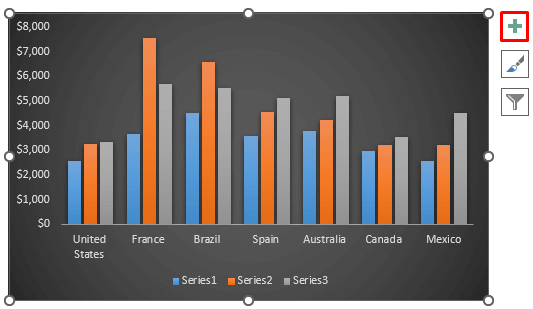
- سپس، گزینه های زیادی خواهید داشت. شما باید Legend را از آنجا پیدا کنید.
- روی فلش سیاه در کنار گزینه Legend کلیک کنید.
- گزینه هایی برای تغییر موقعیت افسانه باز می شود.
- به طور پیش فرض، در پایین است. بنابراین، پایین انتخاب خواهد شد.

- سپس، موقعیت افسانه را از پایین به راست در نمودار تغییر دهید.

- در نتیجه نتیجه زیر را به ما می دهد. اسکرین شات را ببینید.

- سپس، دوباره می توانید با کلیک بر روی گزینه های بیشتر قفل موقعیت های افسانه بیشتری را باز کنید.

- این کادر محاوره ای Format Legend را باز می کند.
- سپس، در Legend Position<بخش 2>، موقعیت های بیشتری خواهید داشت.

- به روش دیگر، می توانید موقعیت های نمودار را تغییر دهید. برای انجام این کار، روی هر نقطه از نمودار کلیک کنید.
- این نمودار نمودار را فعال می کند.طراحی گزینه.
- سپس، از گروه طرح بندی نمودار ، گزینه کشویی افزودن عنصر نمودار را انتخاب کنید.

- از گزینه کشویی Add Chart Element ، منوی کشویی Legend را انتخاب کنید.
- همه موارد را نشان می دهد. موقعیت های ممکن برای افسانه نمودار.

بیشتر بخوانید: نحوه نمایش Legend فقط با مقادیر در نمودار اکسل (با مراحل سریع)
2. ویرایش نام افسانه ها
بعد، می توانیم نام افسانه ها را ویرایش کنیم. اساساً میتوانیم نامهای افسانهای را که در نمودار نشان داده میشوند تغییر دهیم. برای انجام این کار مراحل را به دقت دنبال کنید.
Steps
- ابتدا، روی نمودار کلیک راست کنید.
- A منوی زمینه ظاهر می شود.
- سپس، گزینه Select Data را انتخاب کنید.

- کادر محاوره ای انتخاب منبع داده ظاهر می شود.
- سپس، در قسمت Legend Entries (Series) Edit را انتخاب کنید.

- بعد از آن، کادر محاوره ای ویرایش سری ظاهر می شود.
- در بخش نام سری ، هر نامی را تنظیم کنید .
- در نهایت، روی OK کلیک کنید.

- در نتیجه، در <تغییر خواهد کرد. 1>مدخل های افسانه (سری) بخش.

- اسامی افسانه ها را برای بقیه ویرایش کنید.
- در نهایت، کلیک کنید در OK .

- این همه نامهای افسانهها را تغییر میدهد و نامهای جدید را روی نمودار تنظیم میکند. اسکرین شات را ببینید.

3.تغییر سبک فونت افسانه ها
شما می توانید سبک های فونت را برای افسانه های نمودار ویرایش کنید. اساساً نشان می دهد که چگونه می خواهید افسانه نمودار خود را در نمودار نشان دهید. مراحل را با دقت دنبال کنید تا سبک فونت افسانه های نمودار را تغییر دهید.
مراحل
- ابتدا، روی افسانه نمودار کلیک راست کنید.
- یک منوی زمینه ظاهر می شود.
- از آنجا، گزینه Font را انتخاب کنید.
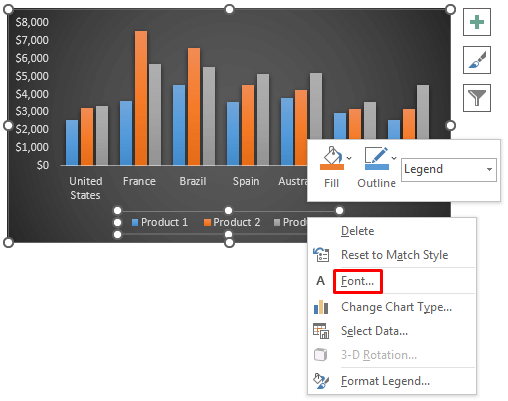
- سپس، کادر محاوره ای Font ظاهر می شود.
- فونت را در زیر Font Text Latin تنظیم کنید.
- سپس، تغییر دهید سبک قلم به دلخواه شما. ما از یک Regular سبک استفاده می کنیم.
- از قسمت Font Style، به Bold یا Italic تغییر دهید.
- بعد از آن ، اندازه را تغییر دهید.

- بعد، می توانید رنگ قلم را تغییر دهید.
- سپس، شما همچنین میتواند سبک زیرخط را تغییر دهد.
- در اینجا، ما سبک زیرخط را به عنوان هیچ تنظیم میکنیم، اما میتوانید زیرخط تک، دوتایی یا نقطهدار را تنظیم کنید.

- در کادر محاورهای Font ، یک بخش جلوهها وجود دارد که میتوانید هر افکتی را در آن تنظیم کنید. ، بالانویس، زیرنویس و غیره.

- سپس، به بخش فاصله کاراکتر در بالا بروید.
- در بخش Spacing، می توانید Normal را انتخاب کنید اگر به فاصله نیاز ندارید.
- سپس، در صورت نیاز می توانید فاصله Expanded را انتخاب کنید.برای افزایش فاصله.
- پس از آن، در صورت نیاز به افزایش فاصله، می توانید فاصله Condensed را انتخاب کنید.

4 قالب بندی نمودار نمودار
شما به راحتی می توانید متن هر افسانه نمودار را قالب بندی کنید. در اینجا می توانید تراز عمودی، جهت متن و زاویه سفارشی را تغییر دهید. همه اینها فرمت جدیدی را برای افسانه نمودار فراهم می کند. مراحل را با دقت دنبال کنید.
Steps
- ابتدا، روی متن افسانه نمودار دوبار کلیک کنید.
- این متن باز می شود کادر محاوره ای Format Legend .
- سپس، Text Options را از بالا انتخاب کنید.
- پس از آن، Textbox <2 را انتخاب کنید>گزینه.
- در بخش Text Box ، تراز عمودی، جهت متن و زاویه سفارشی را دریافت خواهید کرد.

- به طور پیشفرض، جهت متن در قالب افقی است.
- اما، میتوانید آن را تغییر دهید و گزینه دیگری را از لیست تنظیم کنید. متن افسانه نمودار را بر این اساس تنظیم می کند.

بیشتر بخوانید: چگونه یک افسانه در اکسل بدون نمودار ایجاد کنیم (3 مرحله)
5. سفارشی کردن متن افسانه نمودار
بعد، می توانید متن افسانه نمودار را با استفاده از سایه، بازتاب و درخشش در متن سفارشی کنید. همه اینها یک افسانه جدید نمودار را ارائه می دهند. مراحل را با دقت دنبال کنید.
Steps
- ابتدا، روی متن افسانه نمودار دوبار کلیک کنید.
- این متن باز می شود گفتگوی قالب افسانه کادر.
- سپس، گزینههای متن را از بالا انتخاب کنید.
- پس از آن، گزینه Text Effects را انتخاب کنید.
- در گزینه Text Effects ، گزینه های Shadow ، Refection و Glow را دریافت می کنیم.


- سپس، گزینه Reflection انعکاسی از متن افسانه نمودار شما ایجاد می کند.
- پس از آن، گزینه Glow در اختیار شما قرار می دهد. رنگ های مختلف درخشش در افسانه نمودار شما.
بیشتر بخوانید: نحوه مرتب سازی مجدد افسانه بدون تغییر نمودار در اکسل
6. تغییر پر و خط افسانه ها
در نهایت، می توانید پر کردن و طرح کلی افسانه نمودار خود را تغییر دهید. در اینجا، می توانید متن خود را به حالت بدون پر، پر جامد، پر گرادیان و پر شدن تصویر تغییر دهید. همه این پرها یک متن افسانه نمودار جدید را در اختیار شما قرار می دهند.
مراحل
- ابتدا، روی متن افسانه نمودار دوبار کلیک کنید.
- این کادر محاوره ای Format Legend را باز می کند.
- سپس، Text Options را از بالا انتخاب کنید.
- بعد از آن را انتخاب کنید Text Fill &Outline گزینه.

- سپس، در بخش Text Fill ، میتوانید هر پری مانند پر کردن جامد را انتخاب کنید. ، پر کردن گرادیان، یا پر کردن بافت.
- پس از انتخاب نوع پر کردن، می توانید رنگ آن پر را تغییر دهید.
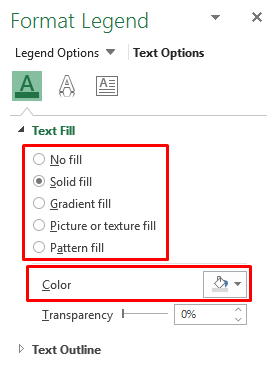
- سپس، در بخش Text Outline ، می توانید هر طرح کلی را انتخاب کنید.
- پس از آن، می توانید Color و Width آن را تغییر دهید. طرح کلی.

نحوه حذف نمودار نمودار در اکسل
بعد، اگر می خواهید افسانه نمودار را از نمودار حذف کنید، باید علامت افسانه را بردارید استفاده از این فرآیند نسبتاً آسان است. برای حذف افسانه نمودار، باید مراحل را به دقت دنبال کنید.
مراحل
- ابتدا، روی نماد مثبت (+) در سمت راست کلیک کنید. سمت نمودار.
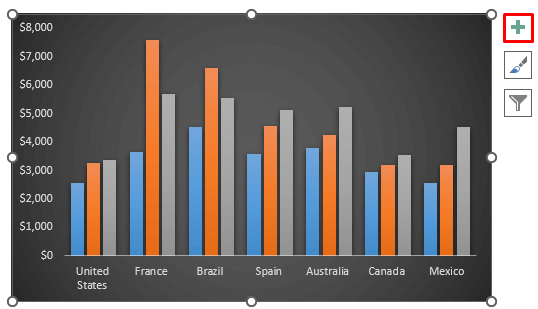
- پس از کلیک بر روی علامت مثبت، گزینه های بیشتری برای انتخاب خواهید داشت.
- از در آنجا، تیک گزینه Legend را بردارید.

- در نهایت، نمودار زیر را بدون هیچ گونه افسانه ای روی آن خواهیم داشت. اسکرین شات را ببینید.
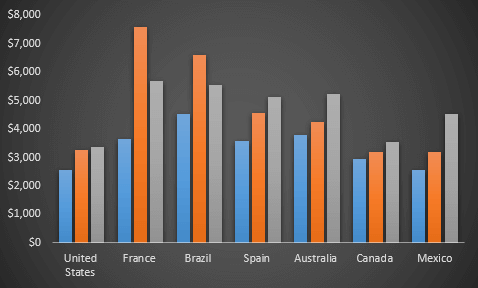
چیزهایی که باید به خاطر بسپارید
- Legend به منبع داده متصل است
- شما می توانید قرار دهید یک افسانه در بالا، پایین، راست یا چپ با کلیک کردن روی نماد مثبت (+) در سمت راست نمودار.
- شما می توانید افسانه نمودار را با کلیک کردن روی نماد مثبت (+) اضافه یا حذف کنید. سمت راست نمودار
- با کلیک بر روی گزینه فیلتر می توانید

